Apple zawiera w swoich urządzeniach funkcje ułatwień dostępu, które pomagają użytkownikom z upośledzeniami wzroku, fizycznymi i motorycznymi. Niektóre ustawienia, takie jak „Zmniejsz przejrzystość”, mogą pomóc każdemu. Oto jak szybko uzyskać dostęp do funkcji ułatwień dostępu z paska menu lub centrum sterowania na komputerze Mac.
Jeśli używasz systemu macOS Big Sur lub nowszego, możesz uzyskać dostęp do tych funkcji bezpośrednio z paska menu lub za pomocą Centrum sterowania. Menu Skróty ułatwień dostępu przenosi wiele często używanych funkcji ułatwień dostępu, takich jak tryb skali szarości, na pierwszy plan, więc nie musisz przechodzić do Preferencji systemowych za każdym razem, gdy chcesz włączyć lub wyłączyć funkcję.
Skróty dostępności to dodatkowy moduł, który można dodać na końcu Centrum sterowania i można go dodać bezpośrednio do paska menu.
Po dodaniu będziesz mieć dostęp do funkcji takich jak „Voice Over”, „Zoom”, „Odwróć kolory”, „Filtry kolorów”, „Zwiększ kontrast”, „Zmniejsz przezroczystość”, „Lepkie klawisze”, „Wolne klawisze”, „Klawisze myszy”, „Klawiatura ułatwień dostępu” i „Wskaźnik głowy”.
Aby to zrobić, kliknij ikonę „Apple” na „Pasku menu”, a następnie wybierz opcję „Preferencje systemowe”.
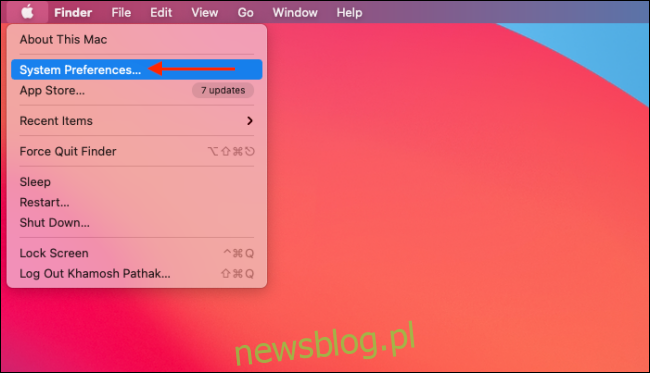
Tutaj kliknij przycisk „Dock i pasek menu”.
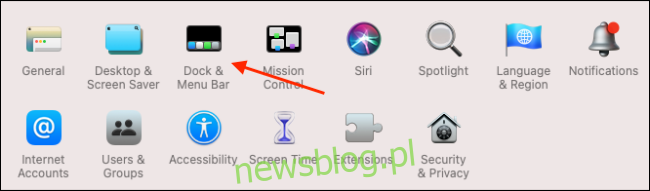
Na pasku bocznym przewiń w dół i wybierz opcję „Skróty dostępności”. Następnie kliknij znacznik wyboru obok opcji „Pokaż w centrum sterowania” i „Pokaż na pasku menu”. Możesz tu wrócić i odznaczyć opcje, aby usunąć ikony „Skróty ułatwień dostępu”.
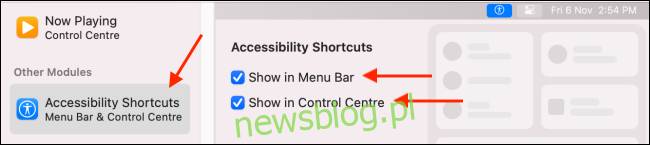
Aby uzyskać dostęp do „Skrótów dostępności” z „Centrum sterowania”, kliknij ikonę „Centrum sterowania” w prawym górnym rogu ekranu komputera Mac.
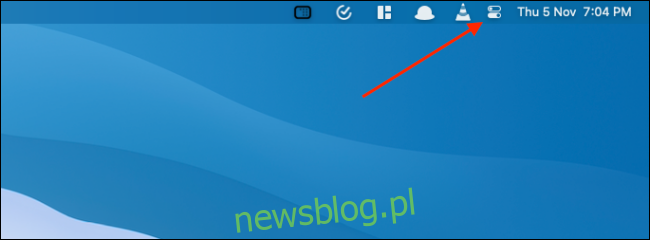
Teraz kliknij nową ikonę „Skróty ułatwień dostępu” u dołu „Centrum sterowania” (lub „Paska menu”).
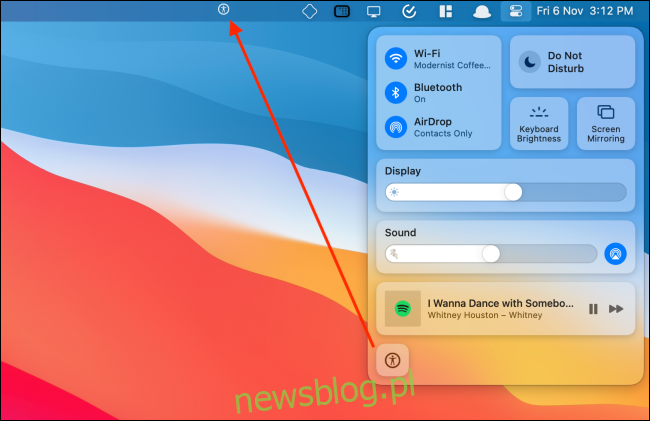
Menu się rozwinie i zobaczysz wszystkie skróty ułatwień dostępu.
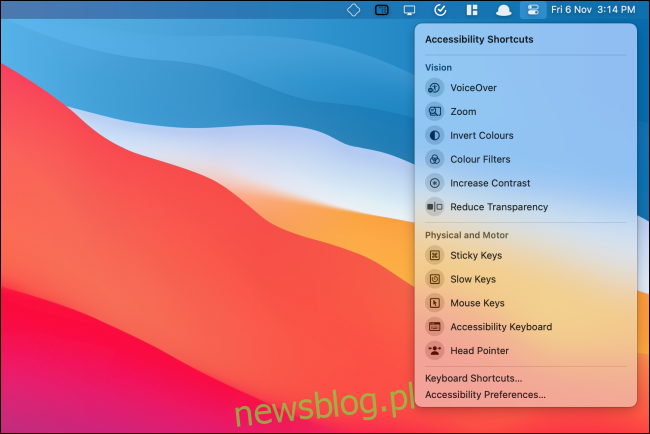
Możesz także przeciągnąć i upuścić ikonę „Skróty ułatwień dostępu” z „Centrum sterowania” na „Pasek menu”, aby przypiąć ją do „Paska menu”. Aby go usunąć, przytrzymaj klawisz „Command”, przeciągnij przycisk na pulpit, a następnie puść.
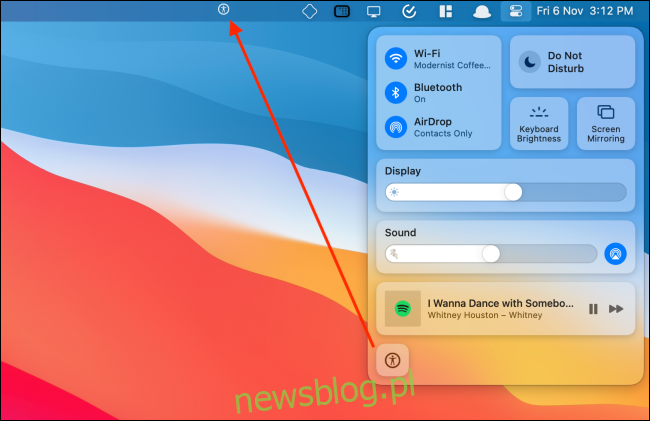
Teraz wystarczy kliknąć funkcję ułatwień dostępu, aby ją włączyć lub wyłączyć.
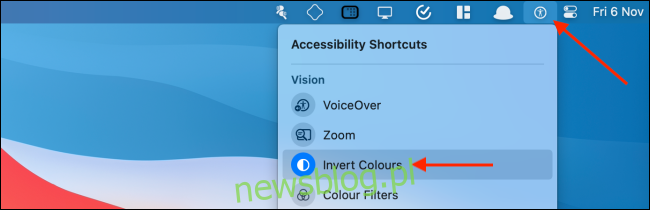
Znajdowanie interfejsu użytkownika Maca jest nieco niejasne? Zwiększ kontrast, aby zobaczyć kontury wokół wszystkich elementów interfejsu. Może to pomóc w łatwym rozróżnieniu między interaktywnymi przyciskami, polami tekstowymi i elementami tylko do odczytu w systemie macOS.

